Học Lập Trình Scratch Cho Trẻ Em - Bài 10: Dự Án Dạo Trên Bãi Biển
Scratch là một lựa chọn tuyệt vời để giúp trẻ em tiếp cận với lập trình một cách thú vị và sáng tạo. Với các khối lệnh đầy màu sắc, trẻ có thể dễ dàng tạo ra những hình ảnh và câu chuyện tương tác ngộ nghĩnh mà không cần phải viết những dòng lệnh logic phức tạp. Scratch cũng cho phép trẻ chia sẻ tác phẩm của mình và tương tác trực tuyến với cộng đồng Scratch trên toàn thế giới. Điều này giúp trẻ phát triển tư duy logic, tính toán và khả năng sáng tạo một cách tự nhiên và dễ dàng hơn bao giờ hết. Bài viết này sẽ hướng dẫn áp dụng các kỹ năng lập trình Scratch để tạo ra một dự án "Dạo Trên Bãi Biển".
Danh sách bài học
Bài 1: Giới Thiệu Về Scratch Và Cài Đặt Phần Mềm Lập Trình
Bài 2: Tổng Quan Về Giao Diện Scratch
Bài 3: Các Khu Vực Làm Việc Trong Phần Mềm Scratch
Bài 4: Các Thao Tác Cơ Bản Trong Phần Mềm Scratch
Bài 5: Sử Dụng Công Cụ Vẽ Trong Phần Mềm Scratch
Bài 6: Các Lệnh Sự Kiện Trong Phần Mềm Scratch
Bài 7: Lệnh Lặp Và Điều Kiện Trong Phần Mềm Scratch
Bài 8: Lệnh Cảm Biến Trong Phần Mềm Scratch
Bài 10: Dự Án Dạo Trên Bãi Biển
Bài 11: Trò Chơi "Mèo Bắt Chuột"
Bài 12: Trò chơi "Đường Lên Đỉnh Olympia"
Nội dung bài học
1. Tổng quan chương trình
- Chương trình của chúng ta là “Đi dạo trên biển” trong chương trình này có các nhân vật:
a) Cô gái đi dạo
- Cô gái liên tục đi bộ sang phải, khi đi đến cuối sân khấu, tiếp tục xuất hiện trở lại ở bên trái sân khấu và liên tục di chuyển sang phải.
b) Chiếc thuyền buồm
- Tương tự như cô gái, nhưng di chuyển chậm hơn.
c) Đám mây
- Mây bay ngược chiều với cô gái, vẫn liên lục lặp lại khi trôi đến cuối sân khấu.
d) Phông nền bãi biển
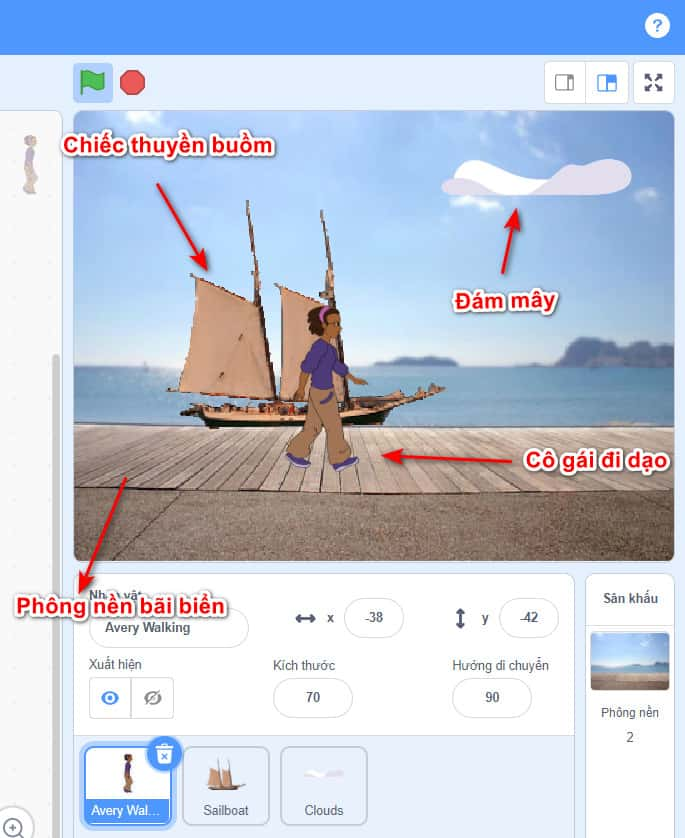
2. Tạo phông nền và nhân vật
- Nhấp chuột trái vào biểu tượng tạo phông nền để chọn 1 phông nền có sẵn.
- Chọn 1 phông nền phù hợp với bối cảnh bãi biển.
.jpg)
- Nhấp chuột trái vào biểu tượng tạo nhân vật để chọn 1 nhân vật có sẵn.
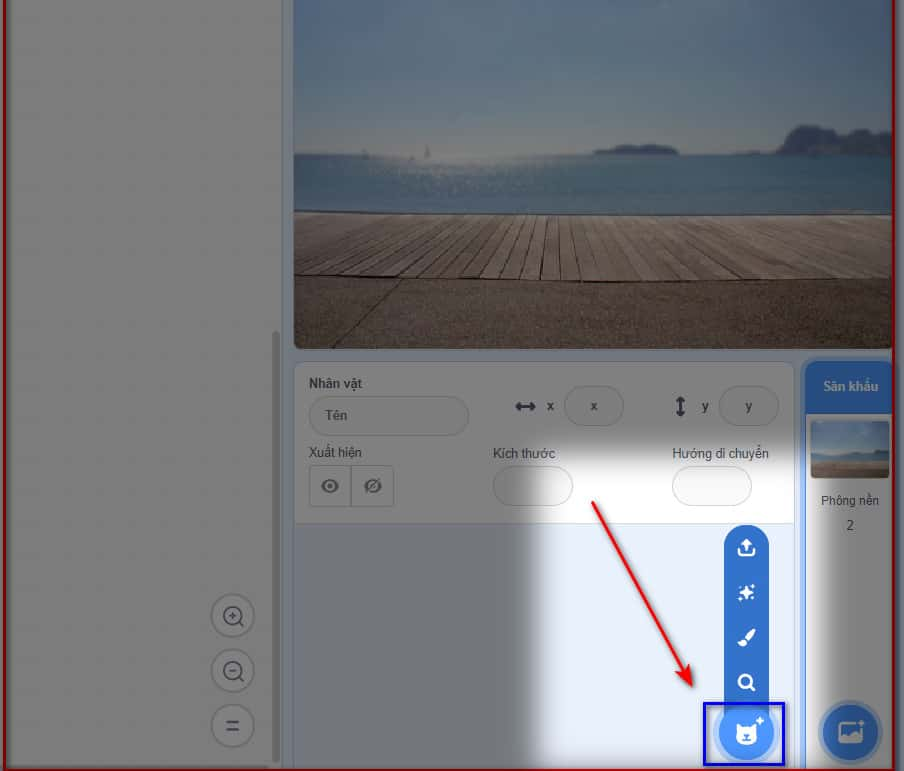
- Chọn các nhân vật như đã trình bày ở phần 1
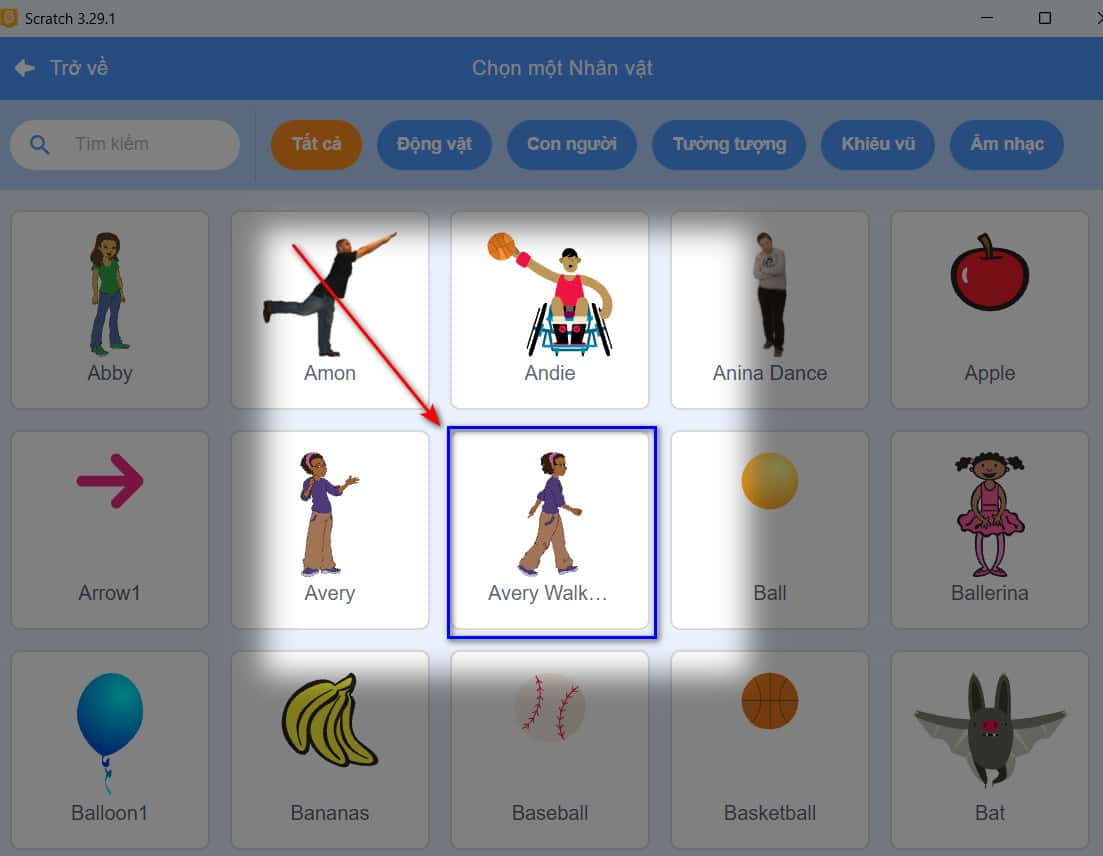
- Thay đổi kích thước của các nhân vật cho phù hợp với bối cảnh
- Click chọn vào nhân vật sau đó thay đổi kích thước ở ô.
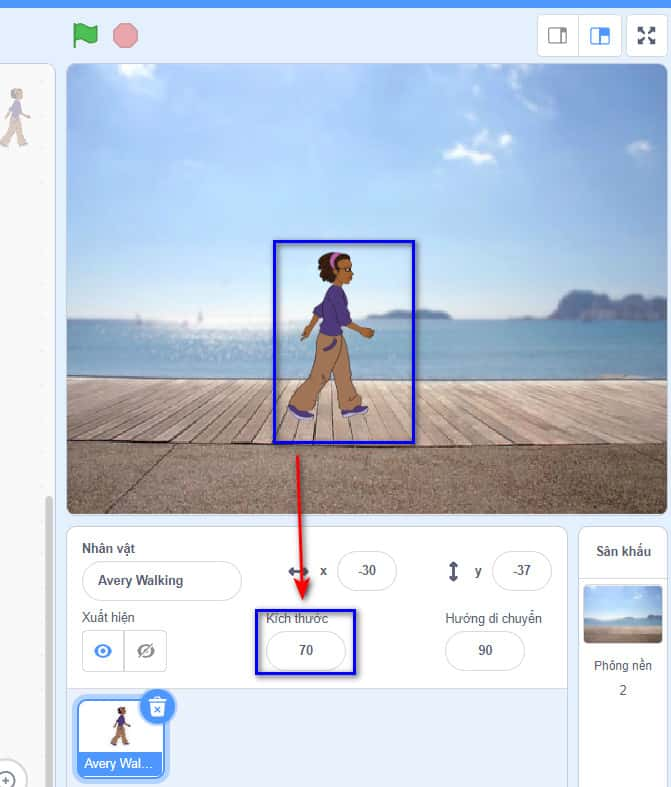
3. Lập trình cho nhân vật
- Đầu tiên là nhân vật chính của chúng ta, khi bắt đầu chương trình cô gái luôn di chuyển về bên phải
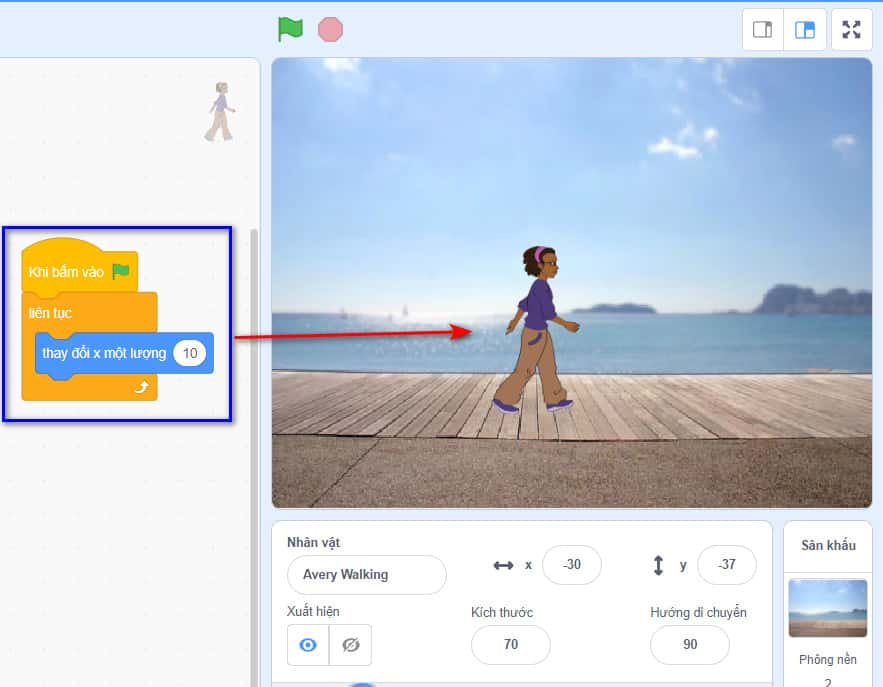
- Khi di chuyển tới cuối sân khấu, (tức x > 248) thì xuất hiện lại ở bên trái sân khấu (x = -248)
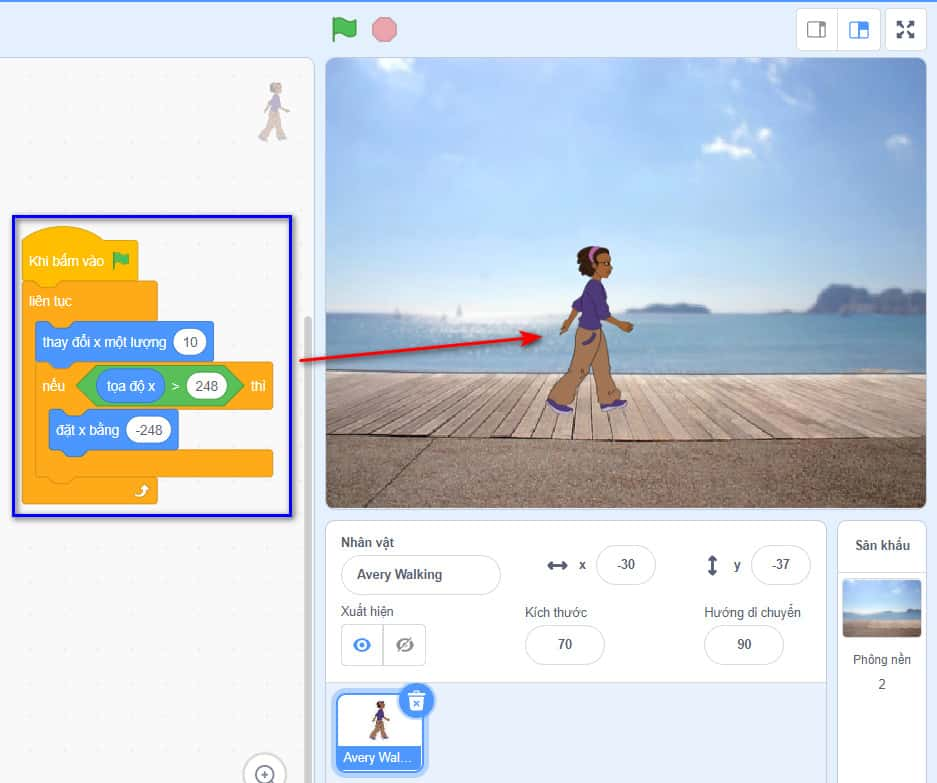
- Để tạo nên sự chuyển động, ta thêm câu lệnh thay đổi trang phục vào vòng lặp, để cô gái có hiệu ứng liên tục bước đi.
- Nếu cô gái đi quá nhanh, thêm câu lệnh "Đợi 1 giây" và chỉnh thời gian cho phù hợp.
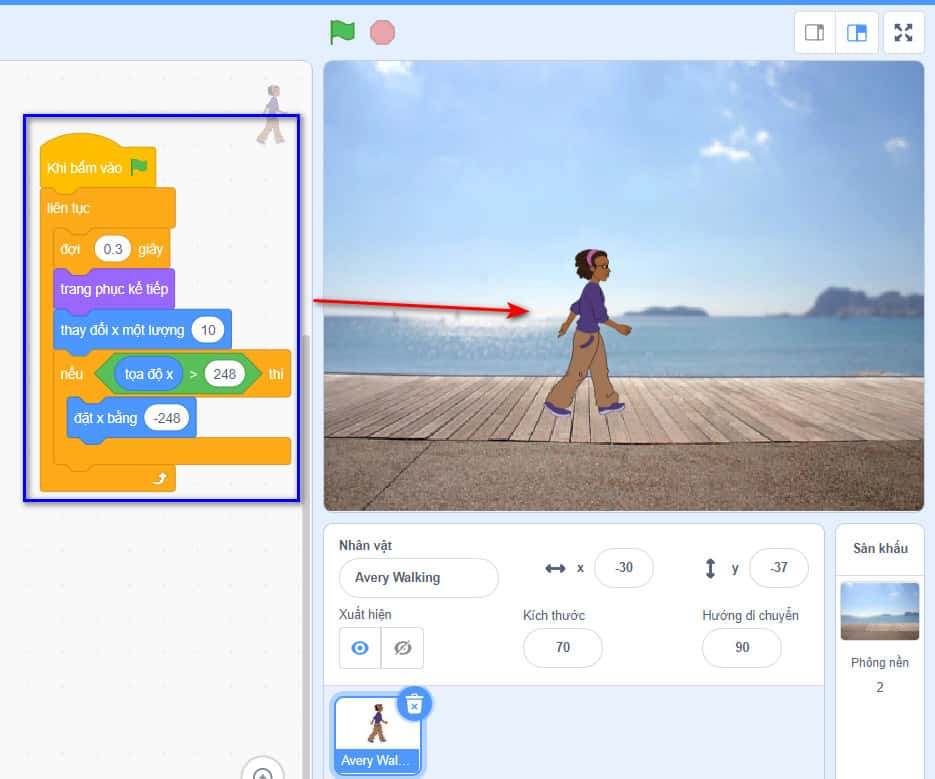
- Tiếp theo: Nhân vật chiếc thuyền, tương tự như nhân vật cô gái, nhưng ta cho chuyển động chậm hơn.
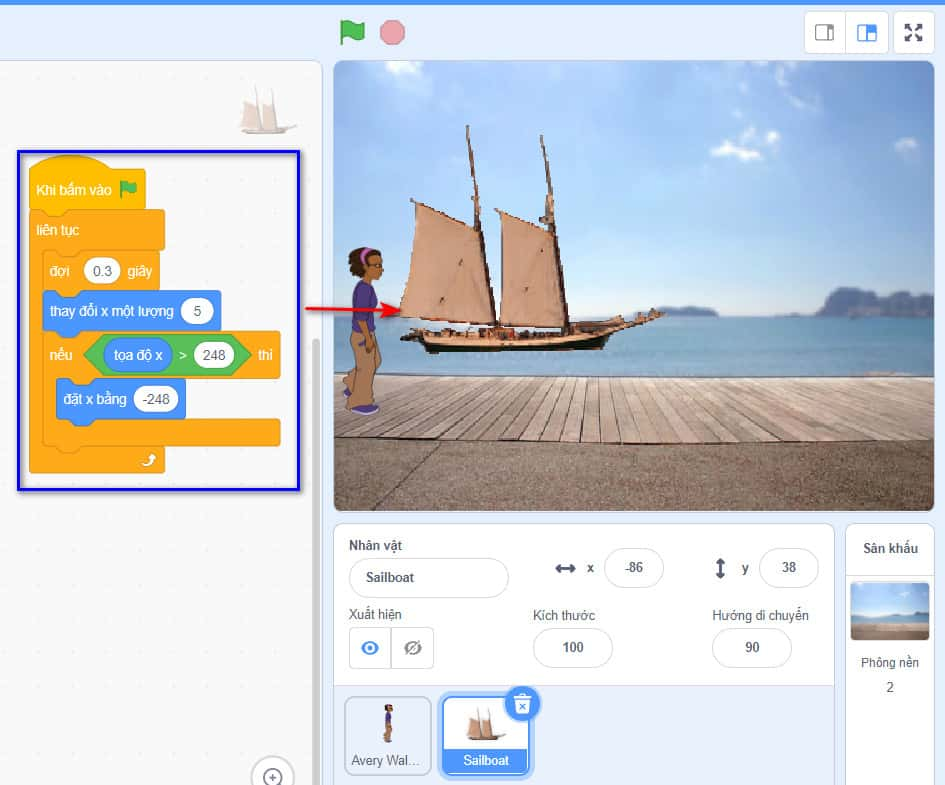
- Còn đám mây thì di chuyển ngược chiều với nhân vật cô gái và chiếc thuyền.
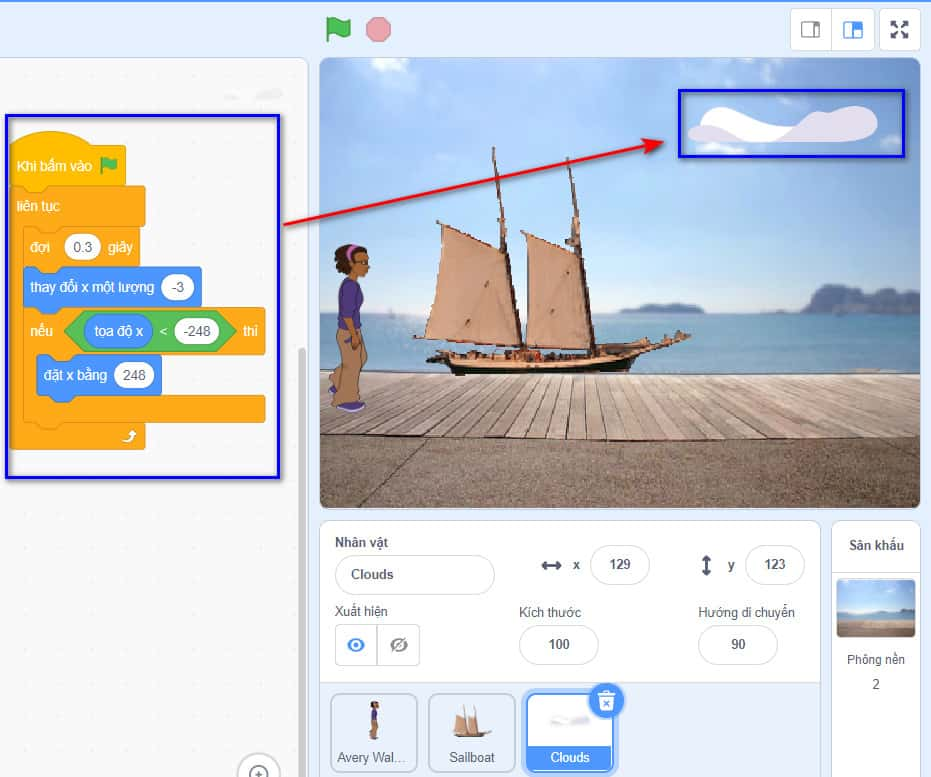
4. Hoàn thành
- Vậy là chương trình dạo trên bãi biển đã hoàn thành, chúng ta đã được trang bị những kiến thức cơ bản để thiết kế 1 đoạn phim cho riêng mình.
- Chạy chương trình để xem kết quả nào!
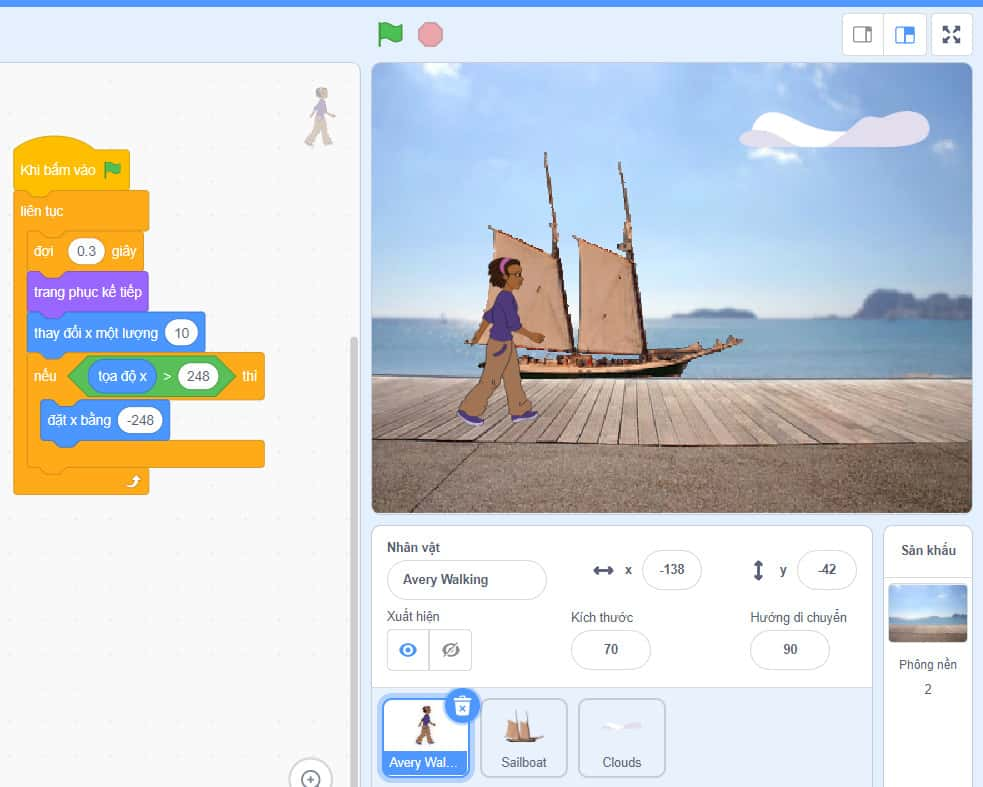
Video hướng dẫn
Trên đây là nội dung về Bài 10: Dự Án “Dạo Trên Bãi Biển”. Mời bạn sang tiếp bài 11: Chương trình mèo bắt chuột.
CHO ĐIỂM BÀI VIẾT NÀY


















